Portal dostawców
Przegląd
Ta strona wyjaśnia, jak aktywować i korzystać z Portalu dostawców, a także gdzie znaleźć wszystkie odpowiednie Ustawienia. Portal dostawców pozwala na zapraszanie dostawców do DocBits. Po przyznaniu dostępu, dostawcy mogą zalogować się, aby zobaczyć status swoich Zamówień zakupu i Faktur bezpośrednio w DocBits.
Jak aktywować Portal dostawców
Przejdź do Ustawienia → Przetwarzanie dokumentów → Moduł.
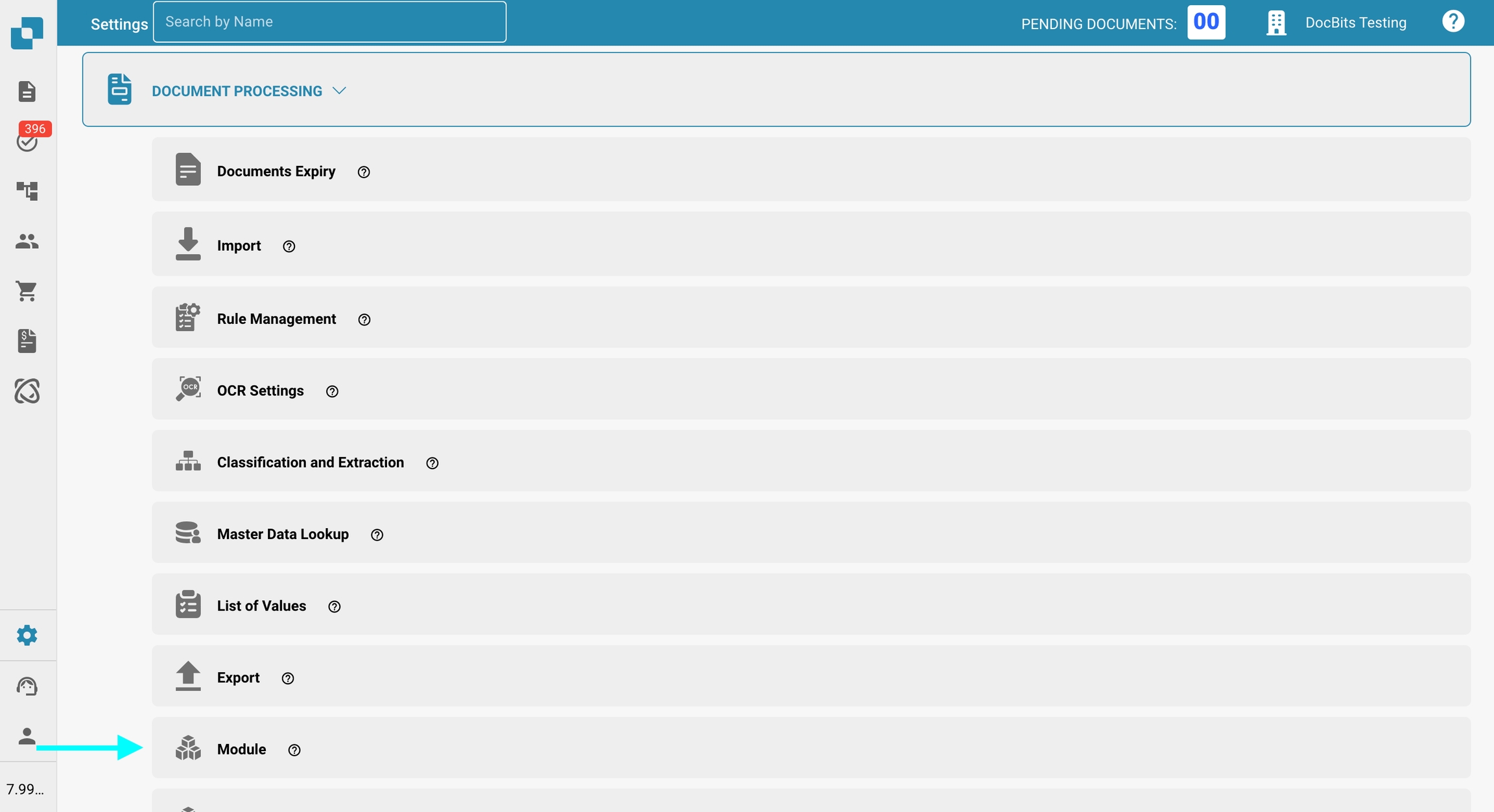
W sekcji Wysyłka i dostawca włącz opcję Portal dostawców.
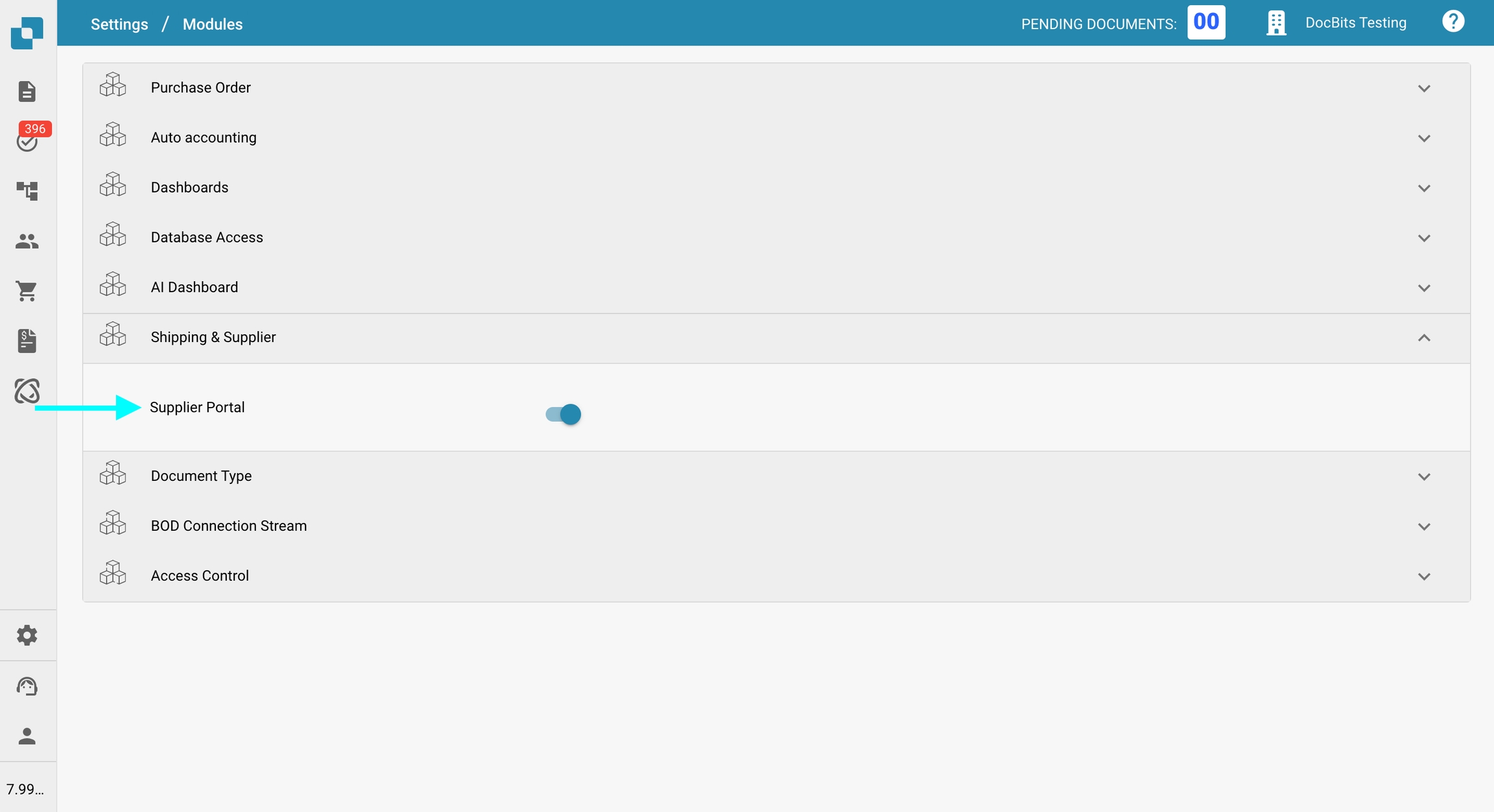
Ustawienia dostawcy
Po włączeniu funkcji Portalu dostawców, nowa sekcja Ustawienia dostawcy pojawi się na dole menu Ustawienia.
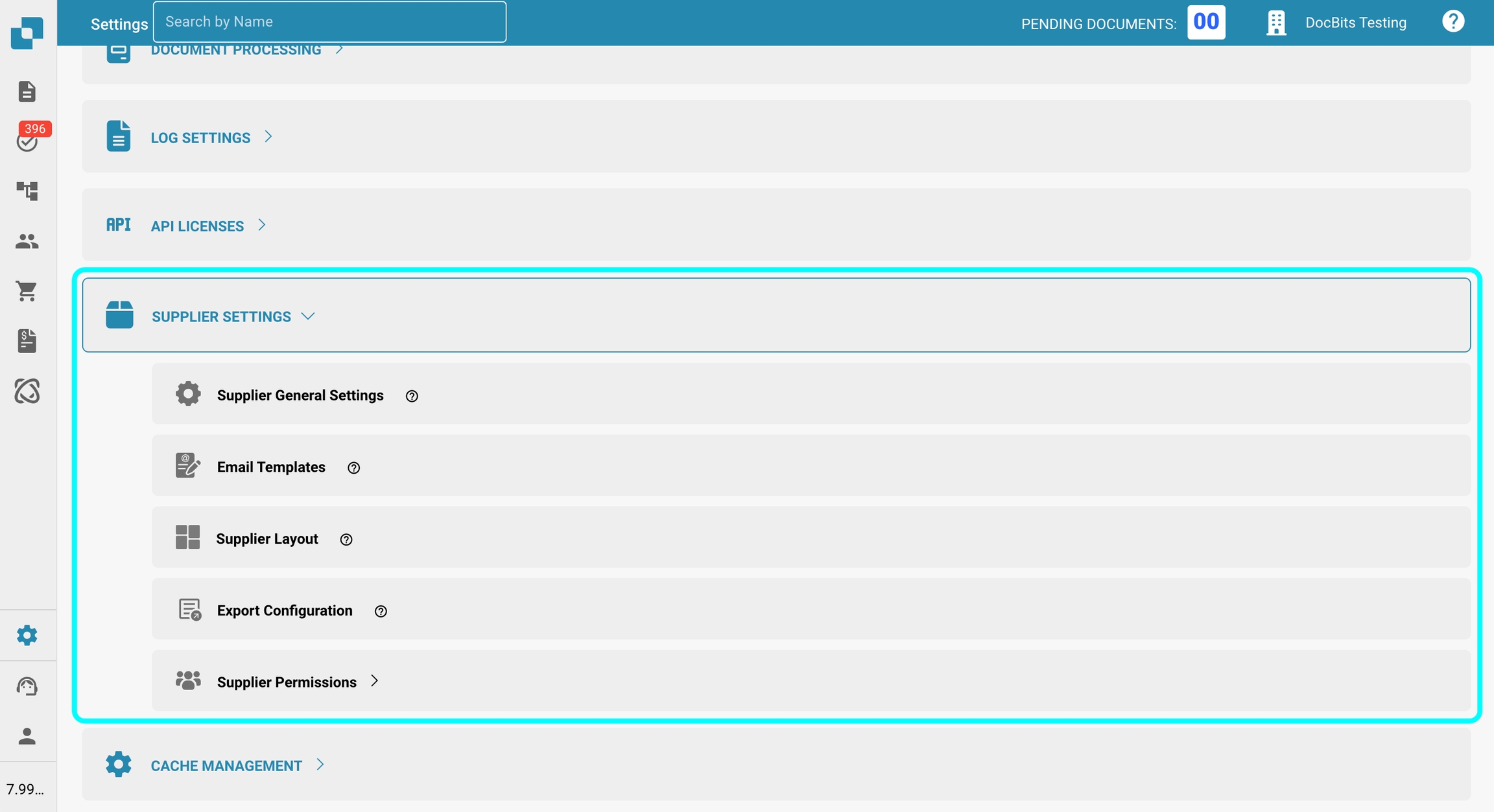
Ustawienia ogólne dostawcy: Tutaj możesz dostosować Portal dostawców, przesyłając logo swojej firmy—wyświetlane w nagłówku wszystkich szablonów e-maili—i zarządzając dokumentami prawnymi, takimi jak Warunki korzystania i Polityka prywatności.
Szablony e-maili: Tutaj możesz tworzyć i testować szablony e-maili zaproszeń, które będą wysyłane do zaproszonych dostawców.
Układ dostawcy: Tutaj możesz tworzyć i zarządzać układami, które definiują, jakie informacje nowi dostawcy muszą podać podczas procesu rejestracji.
Eksportuj konfigurację: Tutaj możesz zdefiniować, jak dane są mapowane i synchronizowane między Portalem dostawców a systemem Infor M3 przy użyciu plików mapowania ION i IDM.
Uprawnienia dostawcy: Tutaj możesz skonfigurować uprawnienia, które będą miały dostawcy w Portalu dostawców. Możesz również grupować dostawców, co ułatwia zarządzanie dostępem i ustawieniami w przypadku wielu dostawców.
Szczegółowy przewodnik po wszystkich Ustawieniach dostawcy można znaleźć tutaj.
Panel dostawcy
Możesz uzyskać dostęp do Panelu dostawcy z menu po lewej stronie, jak pokazano poniżej.
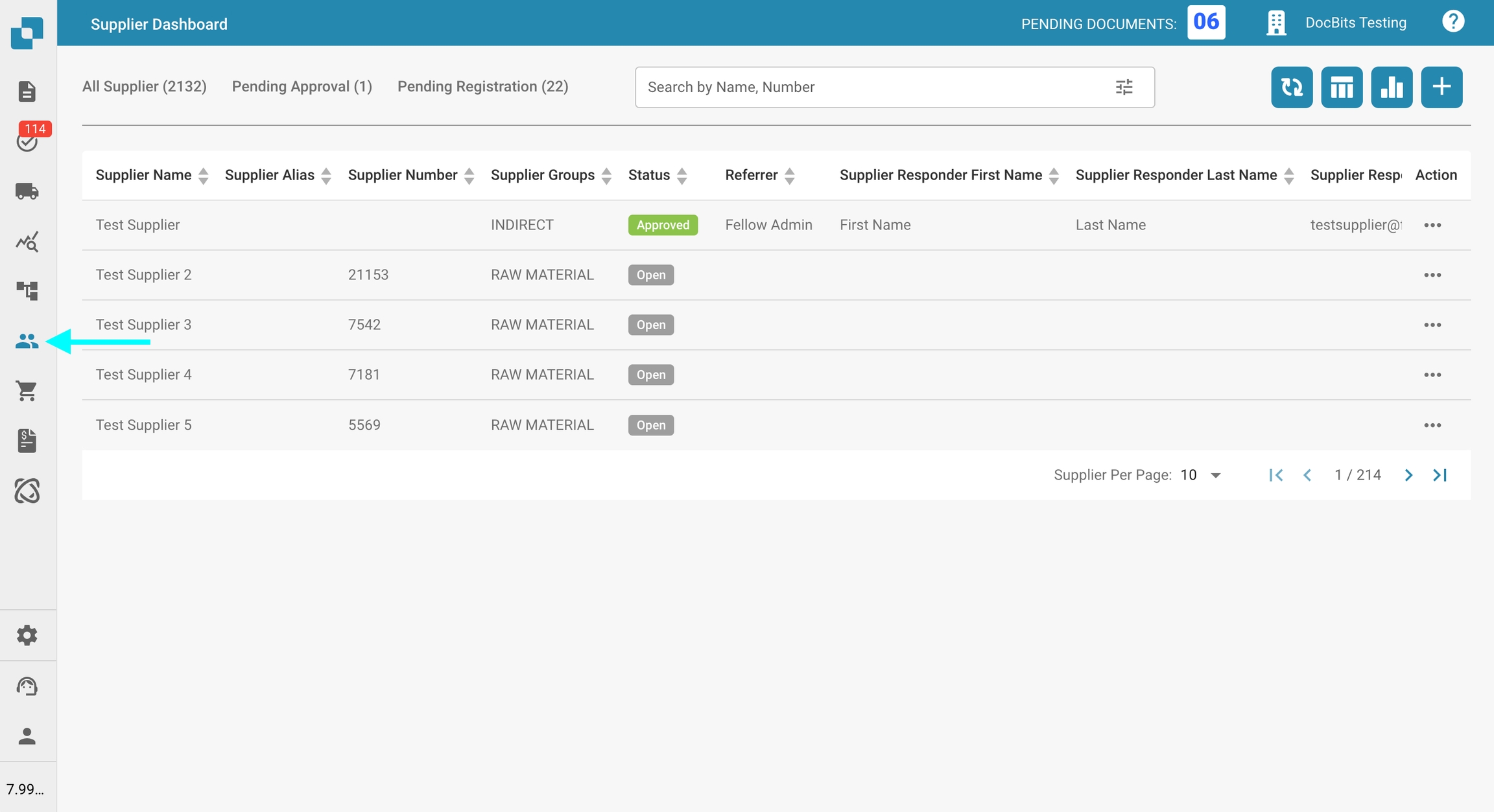
Wszystkie Twoje utworzone dostawcy są tutaj wyświetlane.
Filtruj dostawców
Możesz wyszukiwać dostawców według Nazwy lub Numeru, lub użyć zaawansowanych filtrów, aby zawęzić wyniki według:
Grup dostawców
Statusu
Utworzone w
Możesz również określić, ile dostawców powinno być wyświetlanych na stronie.
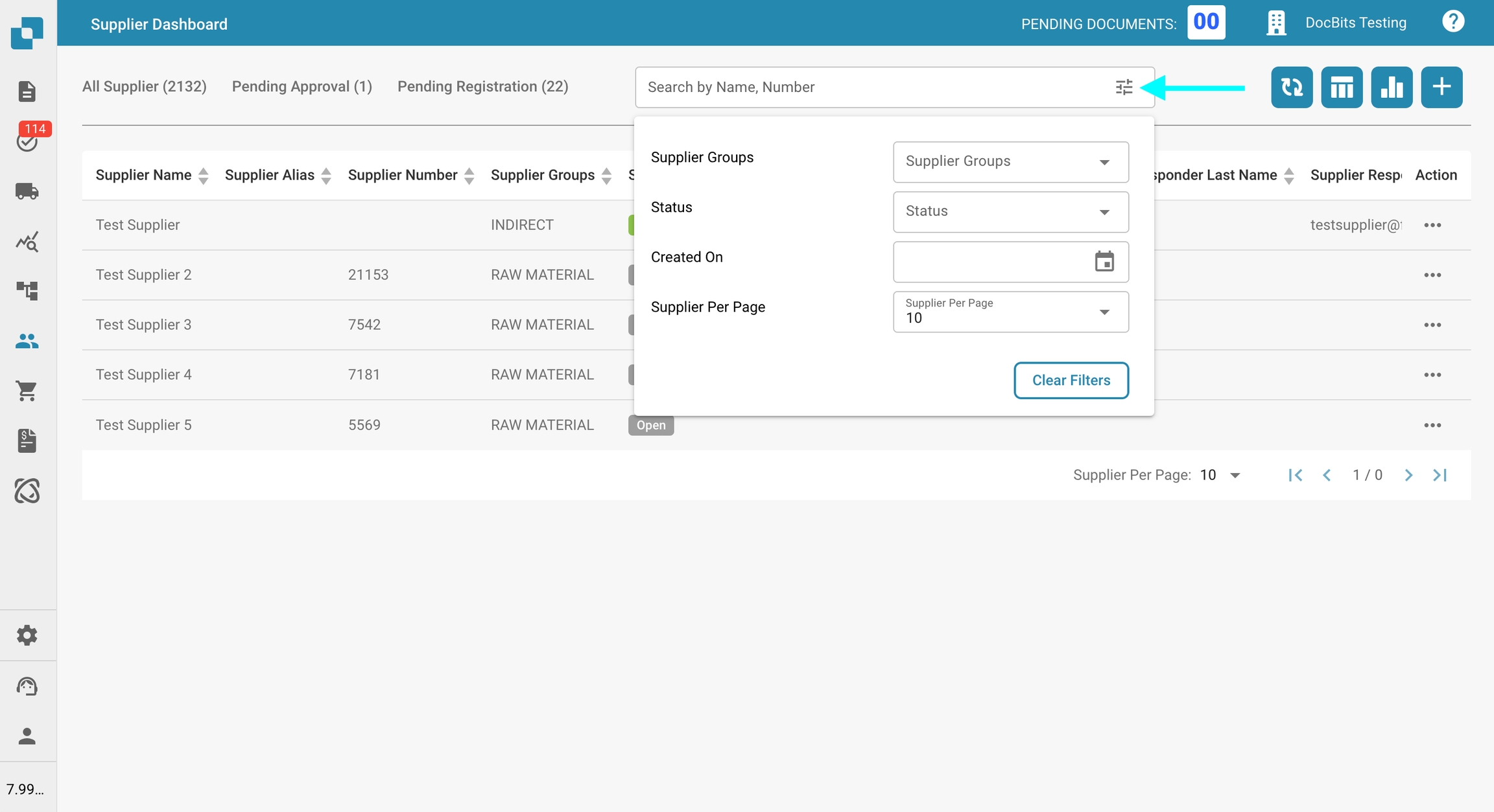
Dodatkowo możesz szybko filtrować według statusów Oczekujące na zatwierdzenie lub Oczekująca rejestracja, klikając odpowiednią kategorię po lewej stronie paska filtrów.

Status dostawcy
Jeśli korzystasz z Portalu dostawców, ważne jest, aby zrozumieć różne statusy, jakie mogą mieć dostawcy. Poniżej znajduje się lista wszystkich możliwych statusów dostawców i ich znaczenia:
Otwarte: Istniejący dostawca, który nie został jeszcze zaproszony do portalu.
Oczekująca rejestracja: Dostawca został zaproszony, ale nie zakończył jeszcze procesu rejestracji.
Oczekiwanie na dane wejściowe dostawcy: Rejestracja jest zakończona, ale wymagane są dalsze dane lub zmiany od dostawcy.
Oczekujące na zatwierdzenie: Dostawca zakończył rejestrację i czeka na pierwsze zatwierdzenie.
Oczekujące na zatwierdzenie AP: Dostawca otrzymał pierwsze zatwierdzenie i czeka na drugie (zatwierdzenie działu księgowości).
Zatwierdzony: Dostawca zakończył proces i został w pełni zatwierdzony.
Odrzucony: Rejestracja lub zatwierdzenie dostawcy zostało odrzucone.
Narzędzia w Panelu dostawcy
Po prawej stronie paska wyszukiwania znajdziesz kilka narzędzi, które pomogą Ci w interakcji i zarządzaniu panelem w bardziej efektywny sposób.
Odśwież tabelę
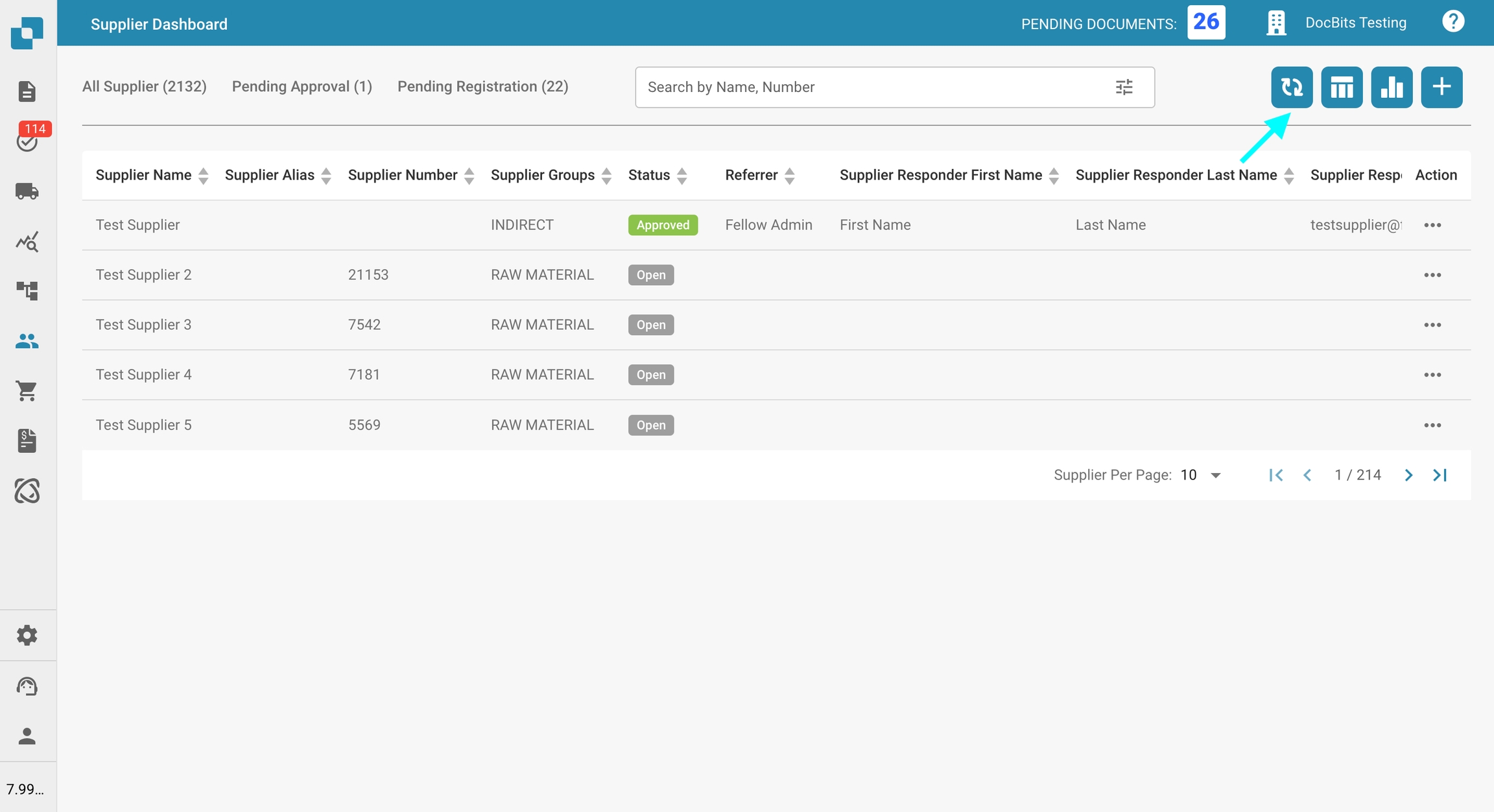
Kliknij ten przycisk, aby odświeżyć panel i załadować najnowsze dane i statusy.
Ustaw kolumny tabeli dla organizacji
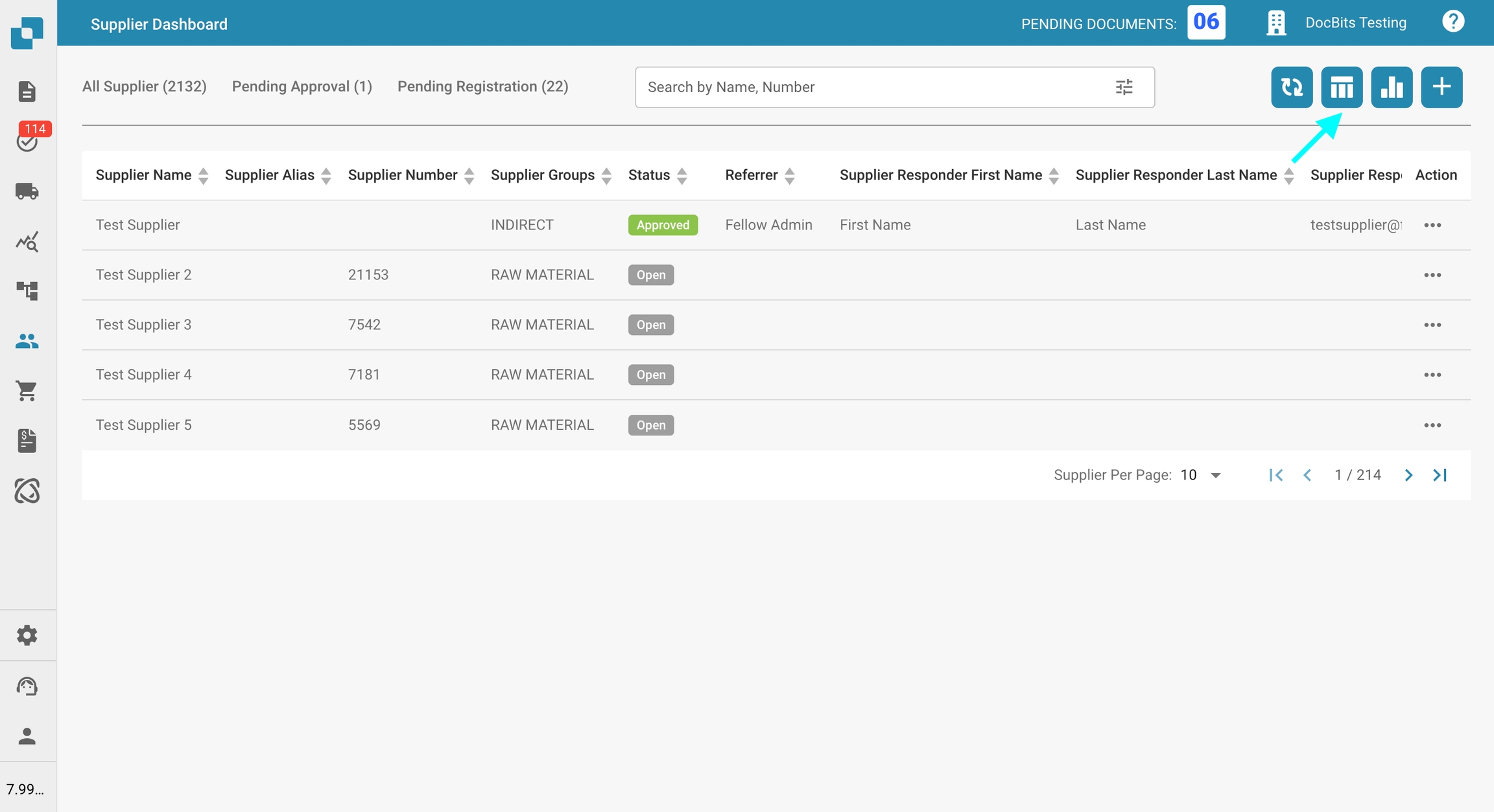
Kliknij ten przycisk, aby otworzyć menu, w którym możesz zarządzać widocznością kolumn w tabeli zamówień zakupu. Użyj pól wyboru i przycisków strzałek, aby przenieść kolumny między sekcjami widocznymi i ukrytymi. Możesz również zmieniać kolejność kolumn, przeciągając i upuszczając nazwy kolumn. Kliknij Zrobione, aby zapisać zmiany.
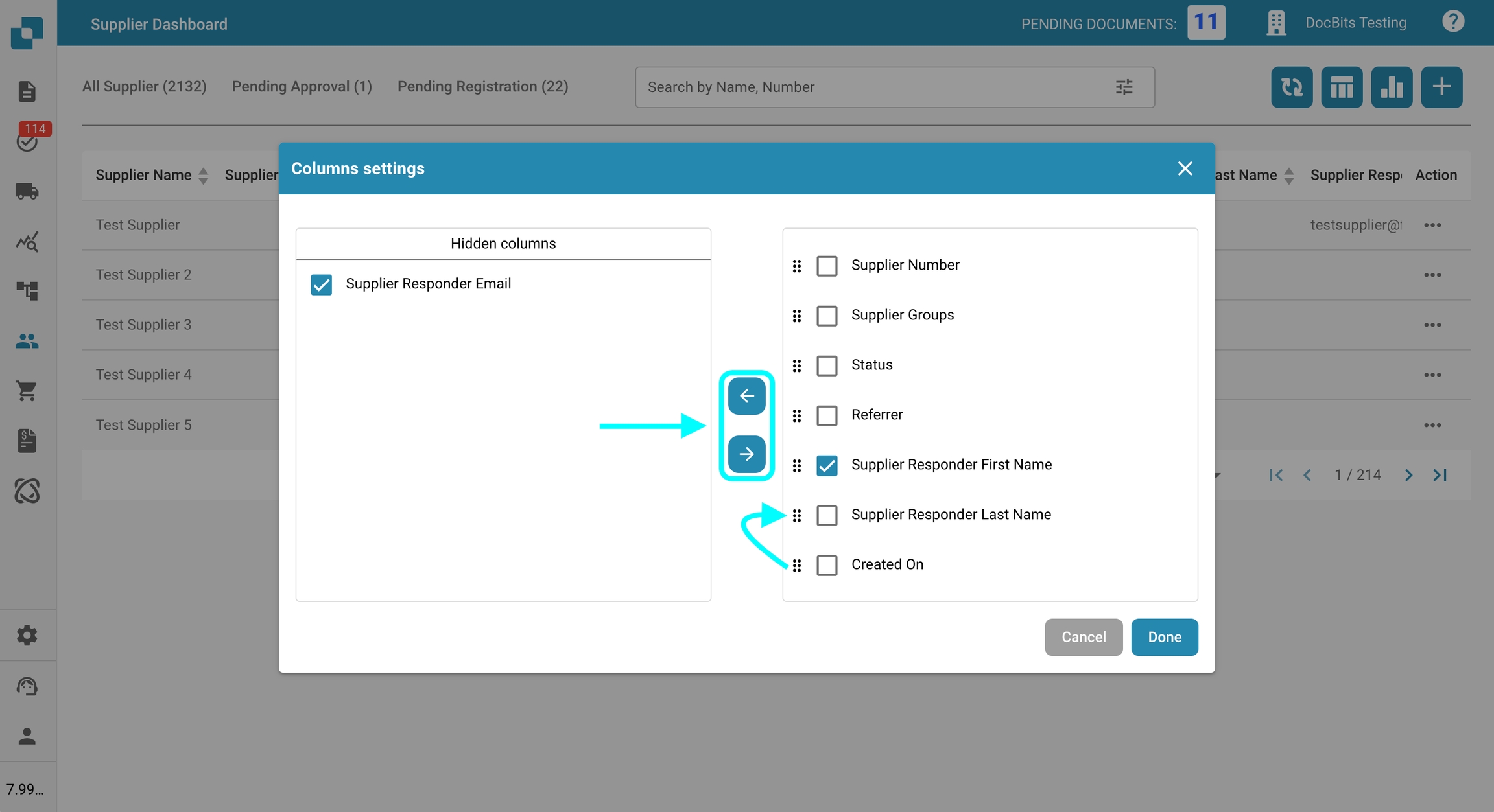
Analityka
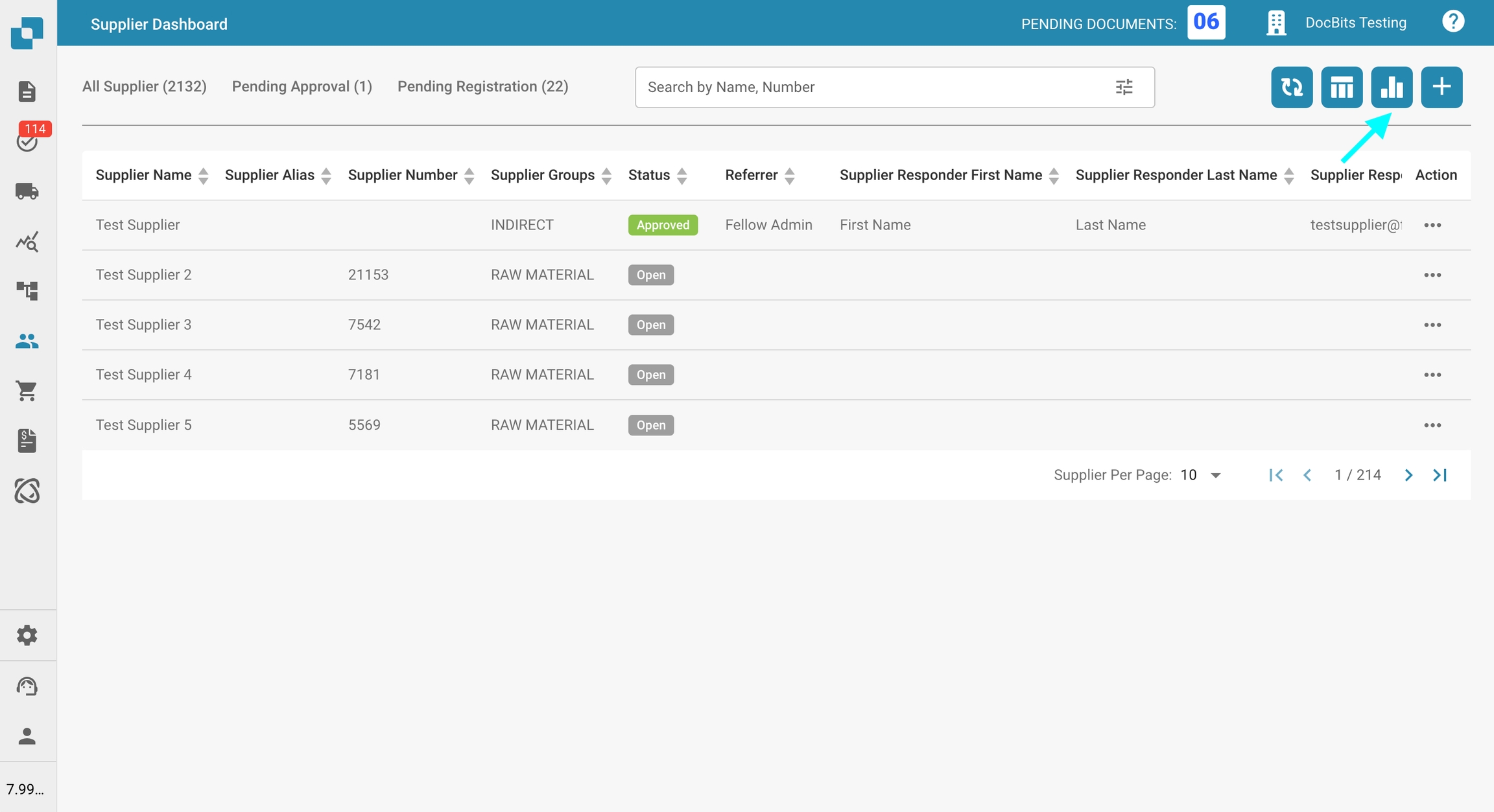
Kliknięcie tego przycisku otworzy nową sekcję pokazującą, ilu dostawców ma wygasnąć i kiedy. Kliknij dowolną kategorię, aby zastosować filtr i wyświetlić tylko tych dostawców.
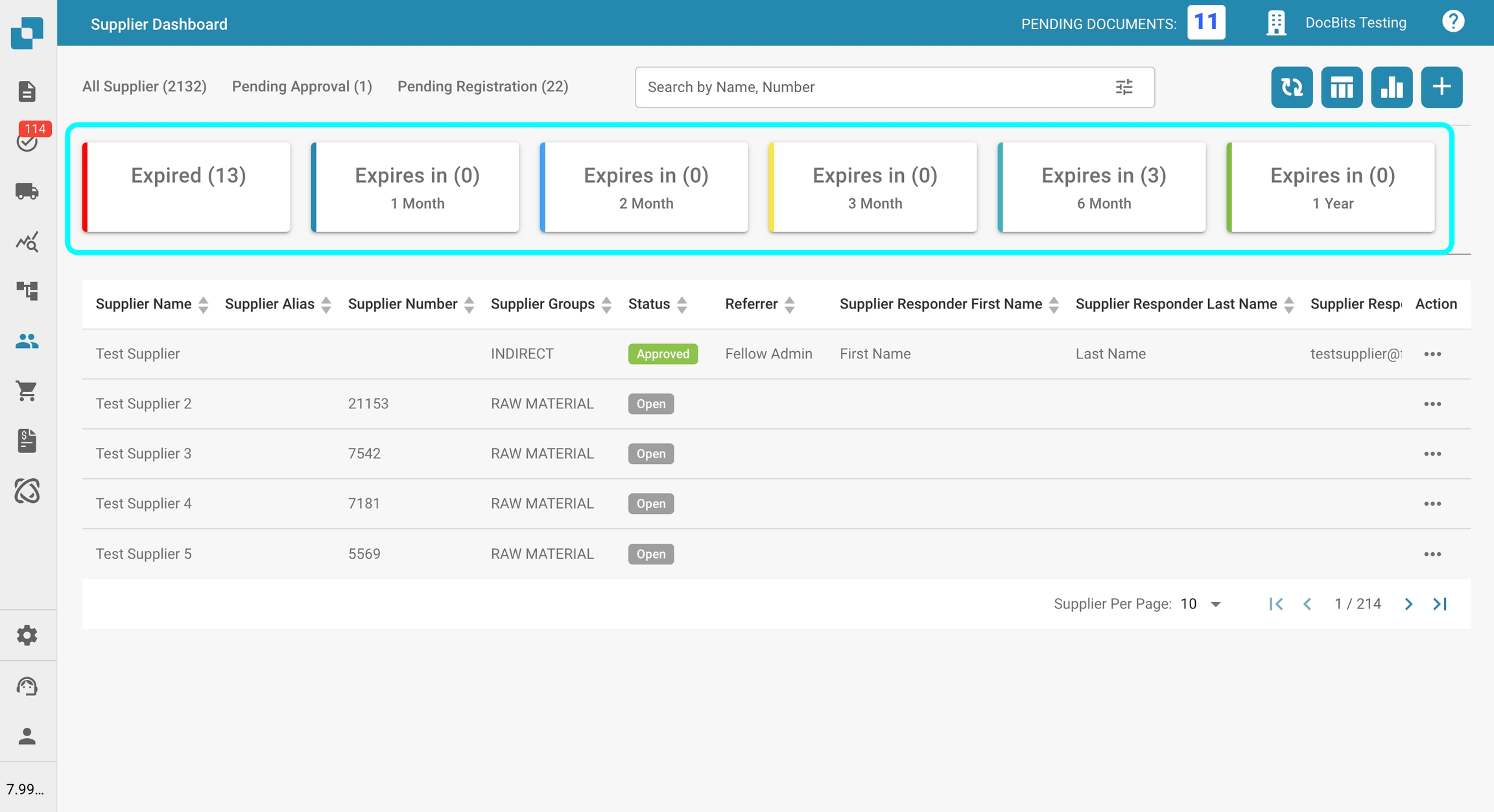
Utwórz dostawcę i wyślij e-mail rejestracyjny
Aby utworzyć nowego dostawcę:
Kliknij ikonę plusa (+) w prawym górnym rogu.
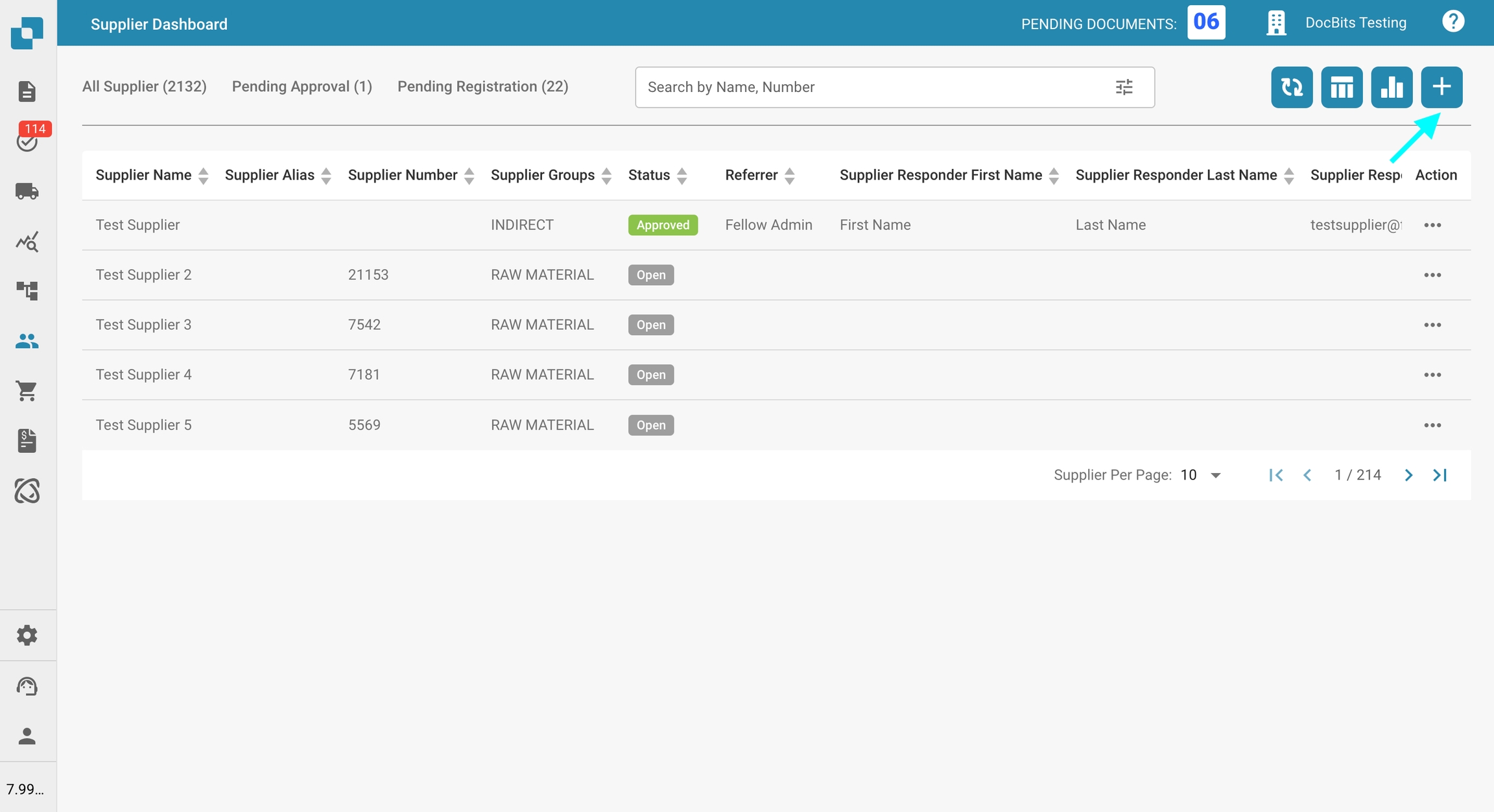
Wypełnij wymagane pola, a następnie kliknij Ratować.
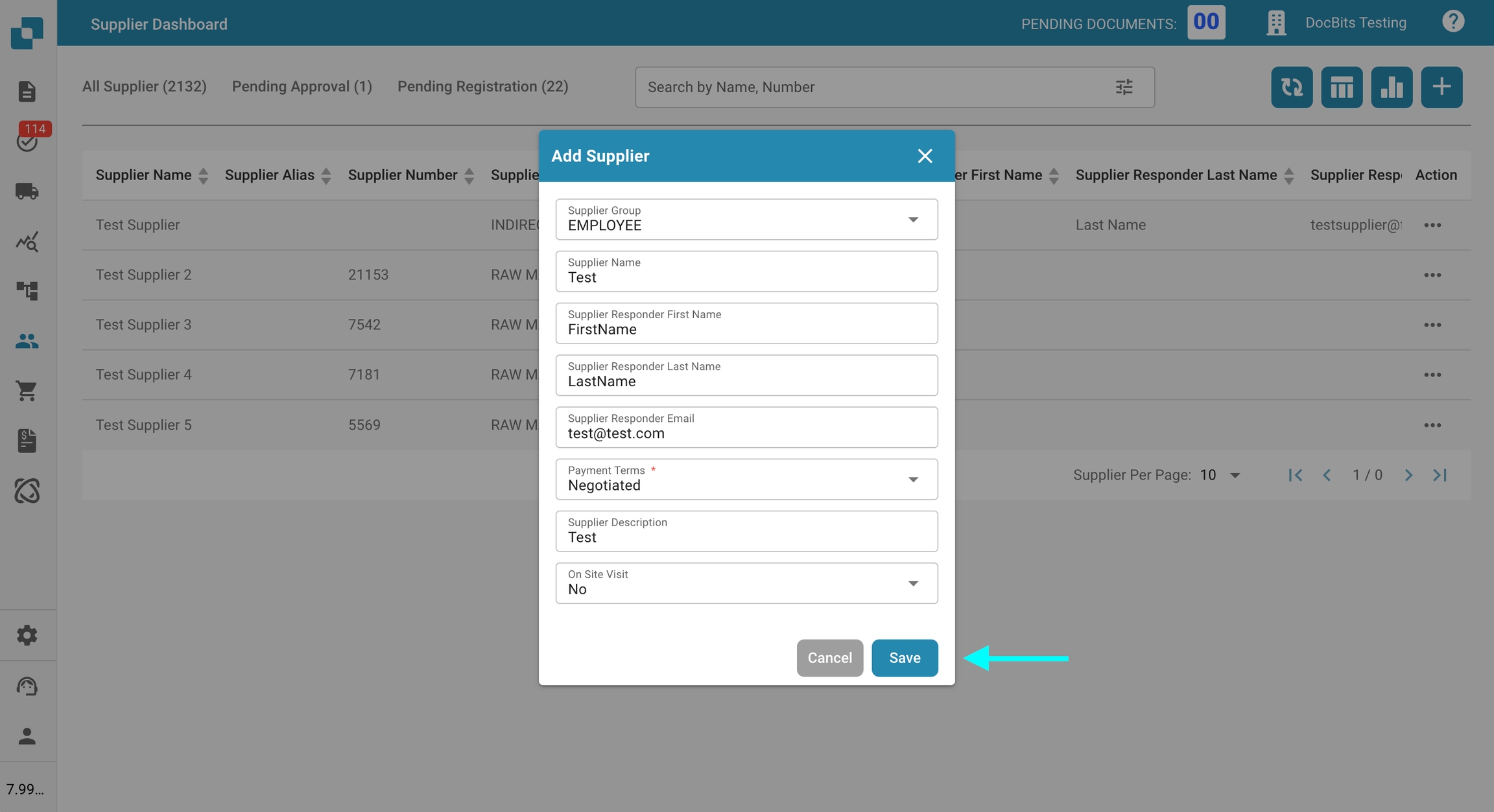
Dostawca automatycznie otrzyma e-mail z linkiem do utworzenia swojego konta.
Aby wysłać e-mail rejestracyjny do istniejącego dostawcy:
Zlokalizuj dostawcę w Panelu dostawcy.
Kliknij menu z trzema kropkami w kolumnie Akcje.
Wybierz Magiczny Link.
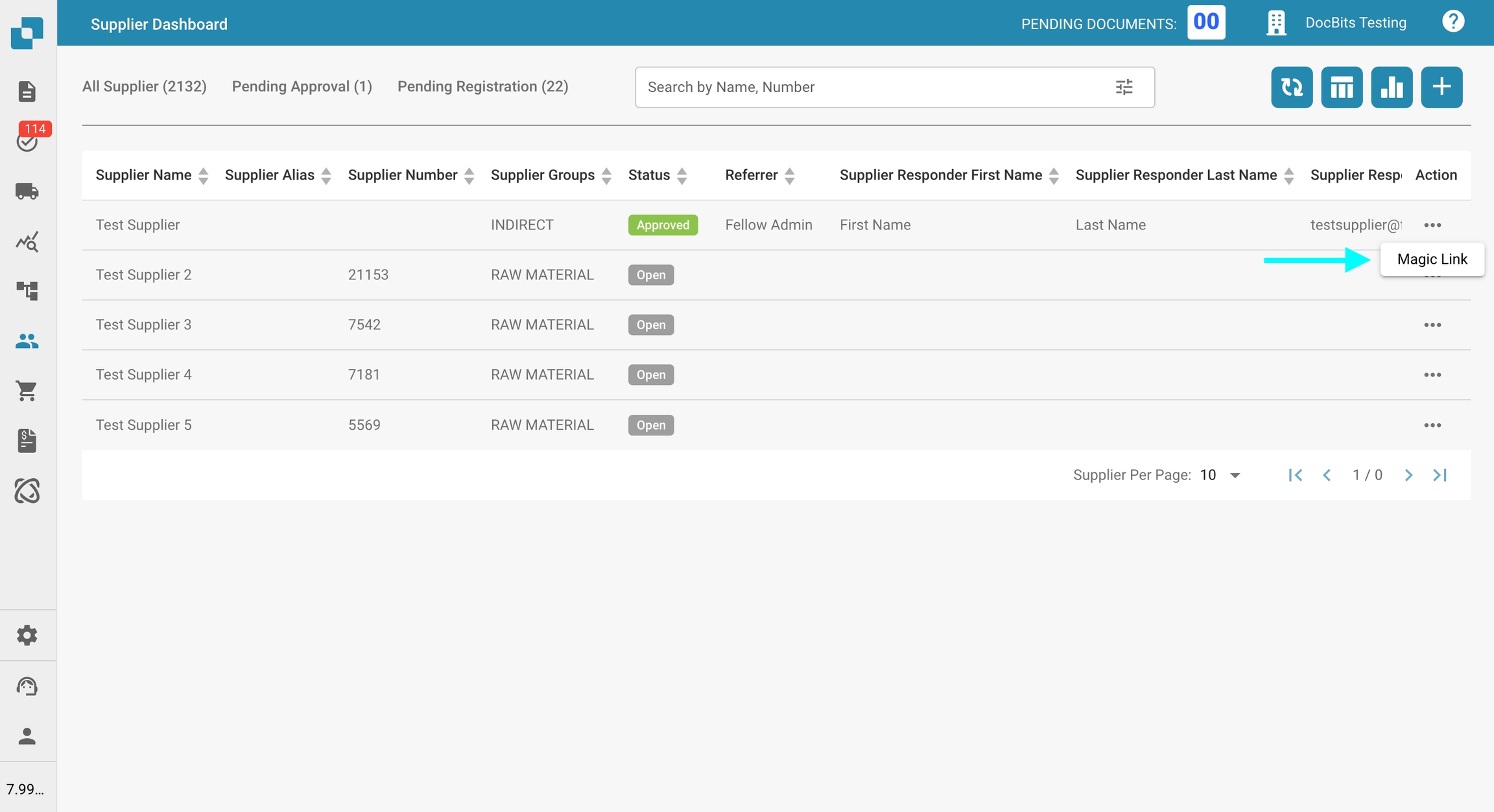
Zweryfikuj dane dostawcy.
Kliknij Wysłać, aby wysłać link rejestracyjny.
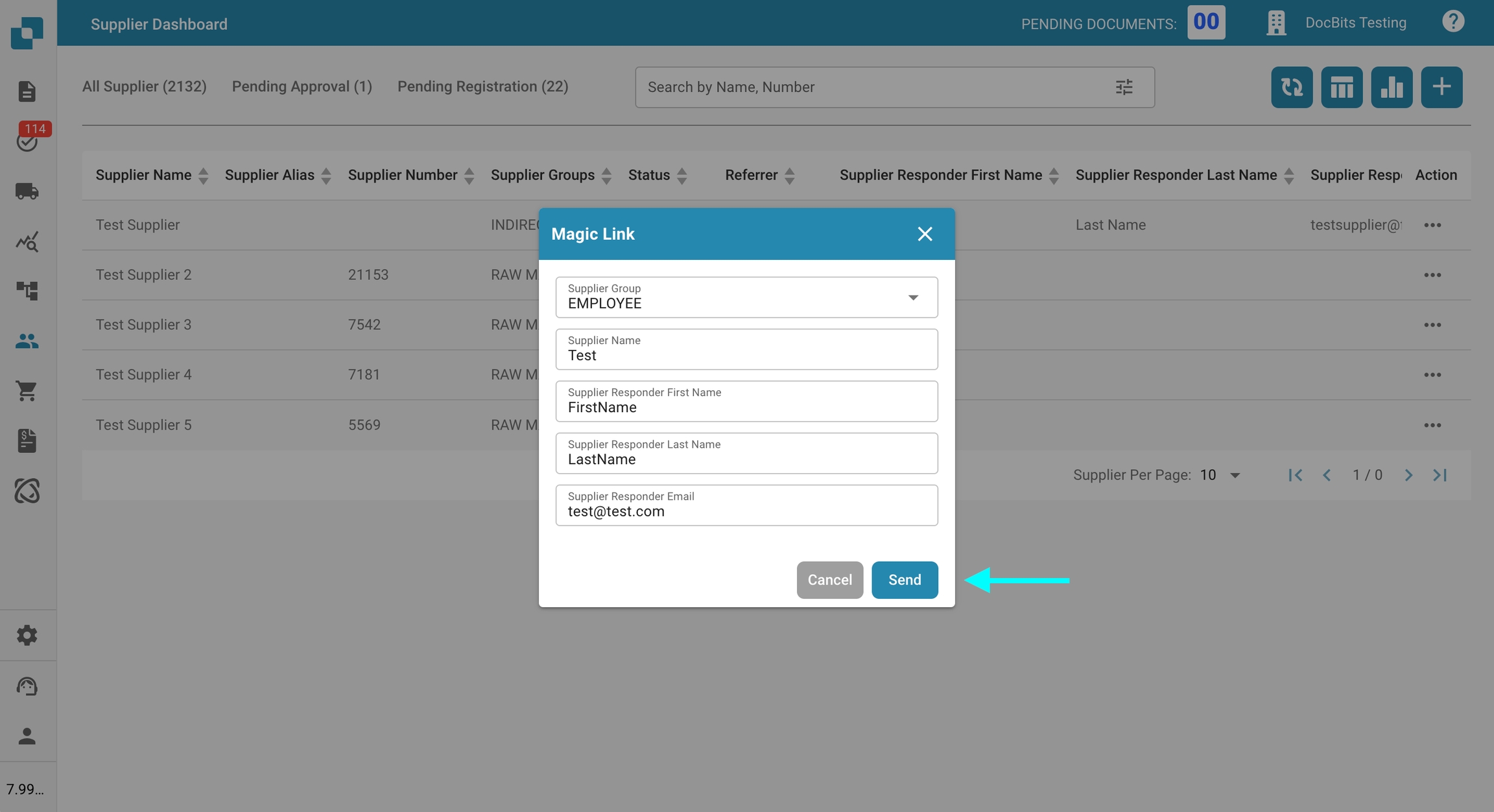
Jak działa proces rejestracji dla dostawcy?
Po wysłaniu e-maila z zaproszeniem, dostawca musi zakończyć proces rejestracji, aby uzyskać dostęp do Portalu dostawców.
Szczegółowy przewodnik krok po kroku dotyczący procesu rejestracji można znaleźć tutaj.
Last updated
Was this helpful?